发布时间:2025-11-20 10:13:28 来源:转转大师 阅读量:1991
跳过文章,直接图片压缩在线转换免费>> AI摘要
AI摘要本文总结了六种高效的图片压缩方法,包括在线压缩工具、桌面软件、系统自带工具、图片编辑工具、Microsoft Office内置工具和手机应用。这些方法各有优缺点,适用于不同场景和需求。在线工具操作简单,适合临时或少量文件处理;桌面软件功能强大,适合批量处理或专业需求;系统自带工具无需额外安装,适合基础调整;图片编辑工具如Photoshop适合精准控制单张图片质量;Microsoft Office内置工具适合在办公场景中直接压缩图片;手机应用则适合移动端快速处理照片。文章还提供了操作步骤和注意事项,帮助读者
摘要由平台通过智能技术生成
在数字时代,图片文件因高分辨率或复杂格式占用大量存储空间,影响传输和加载速度。那么图片怎么压缩呢?本文总结了6种高效压缩方法,助你快速掌握压缩技巧。
无需安装,快速压缩图片,适合临时或少量文件处理。
推荐工具:转转大师在线工具
操作步骤:
1、打开在线图片压缩:https://pdftoword.55.la/imgcompress/

2、点击选择文件上传要压缩的图片。

3、图片除了压缩之外还可以转换输出格式哦,压缩程度也是可以调整的。

4、图片上传后点击开始转换。

5、压缩完成点击下载即可。
功能强大,适合批量处理或专业需求。
推荐工具:转转大师压缩
操作步骤:
1、如果想要批量快速压缩图片,那么下载客户端就很方便了,在本文上方点击下载即可。

2、打开转转大师,选择文件压缩-图片压缩。
3、点击添加文件件批量添加,然后选择压缩类型、输出目录,最后点击开始转换即可。

4、压缩完成,大家可以对比一下压缩前后的大小,是不是小了很多呢。
无需额外安装,适合基础调整。
推荐工具:Windows画图工具
操作步骤:
1、右键点击图片→【打开方式】→【画图】。
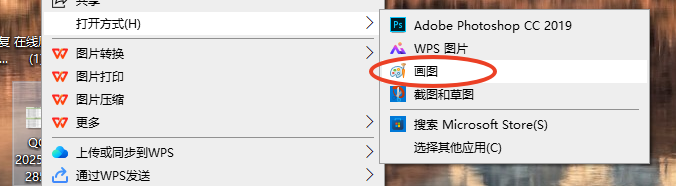
2、点击【重新调整大小】,输入百分比(如50%)或像素值(如800×600)。
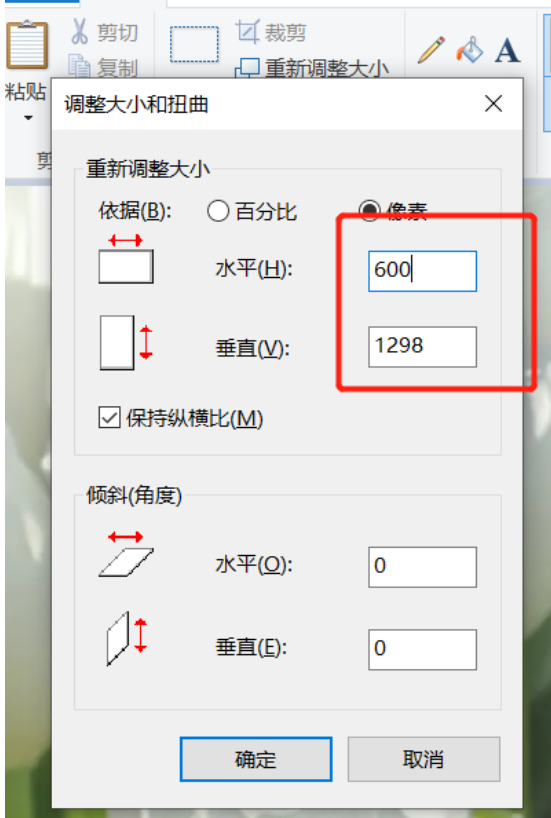
利用图片编辑工具如Photoshop、GIMP等,通过调整图片尺寸、分辨率、画质等参数,手动压缩图片文件大小。
推荐工具:Photoshop
操作步骤:
1、打开图片→【文件】→【另存为】→选择JPEG格式。
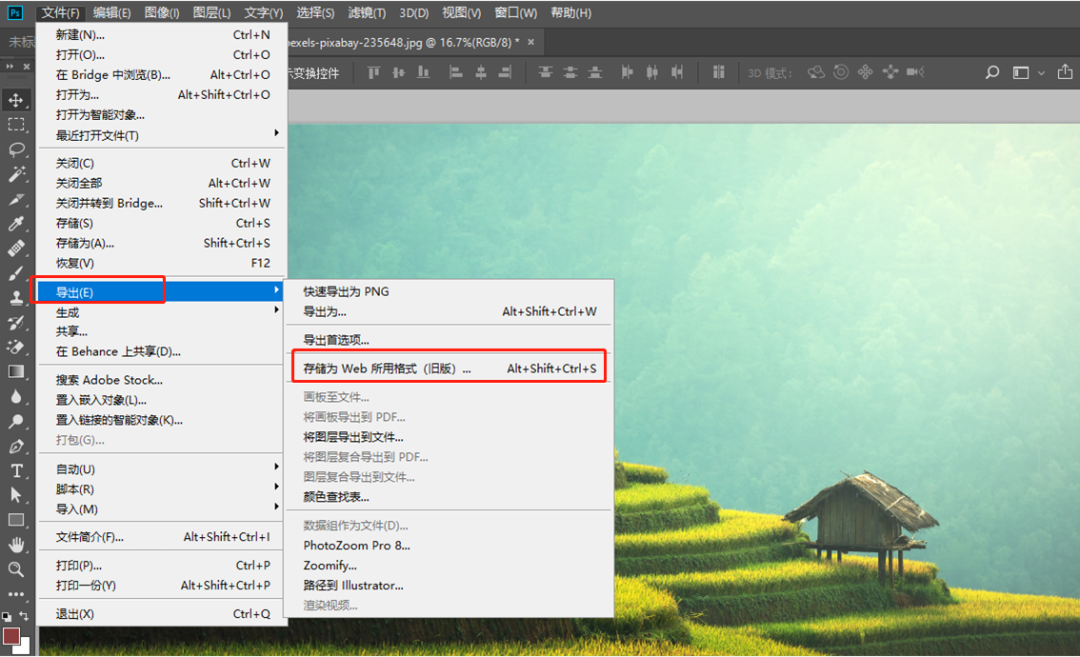
2、在【保存为Web所用格式】中,拖动【质量】滑块至70%-80%。
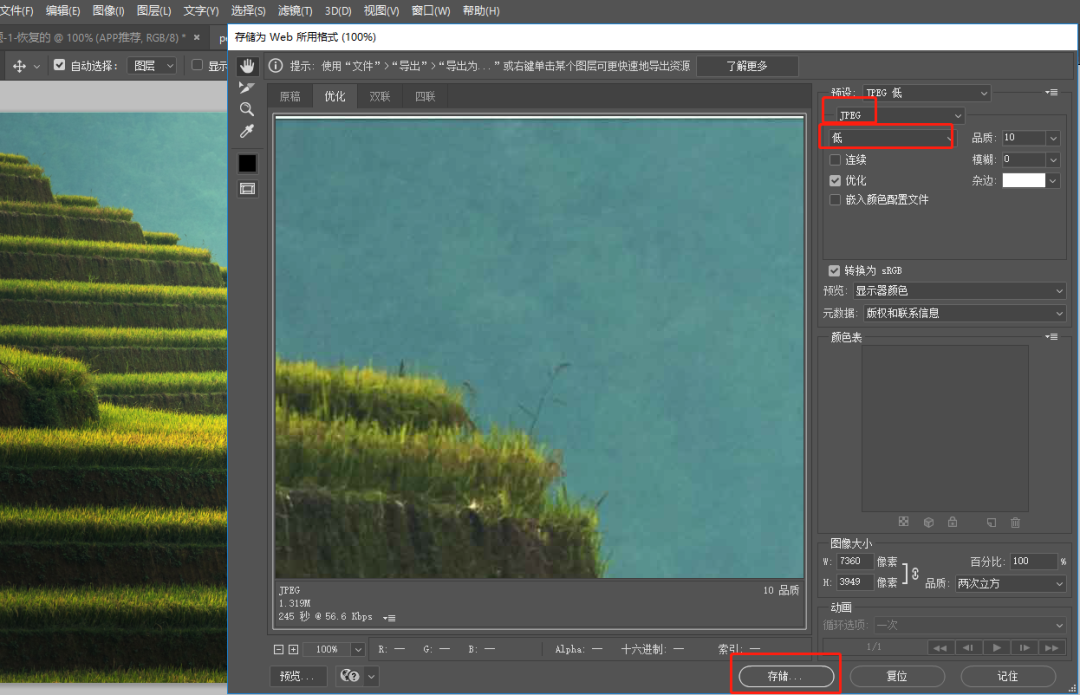
在文档中直接压缩图片,适合办公场景。
推荐工具:Word/PPT
操作步骤:
1、选中图片→点击【图片工具】→【格式】→【压缩图片】。
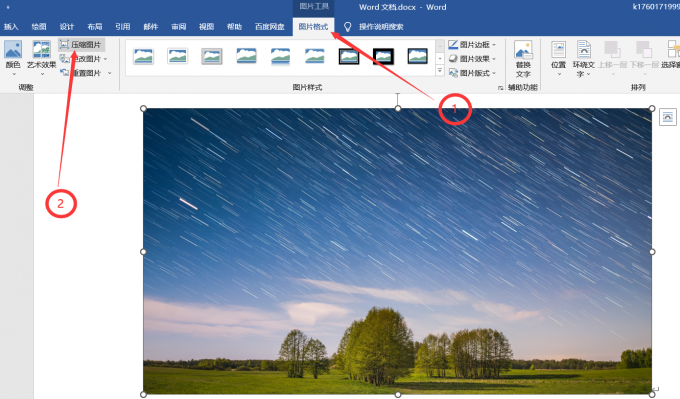
适合移动端快速处理照片。
推荐工具:改图鸭
操作步骤:
1、打开应用,点击【批量图片压缩】→选择需压缩的图片。
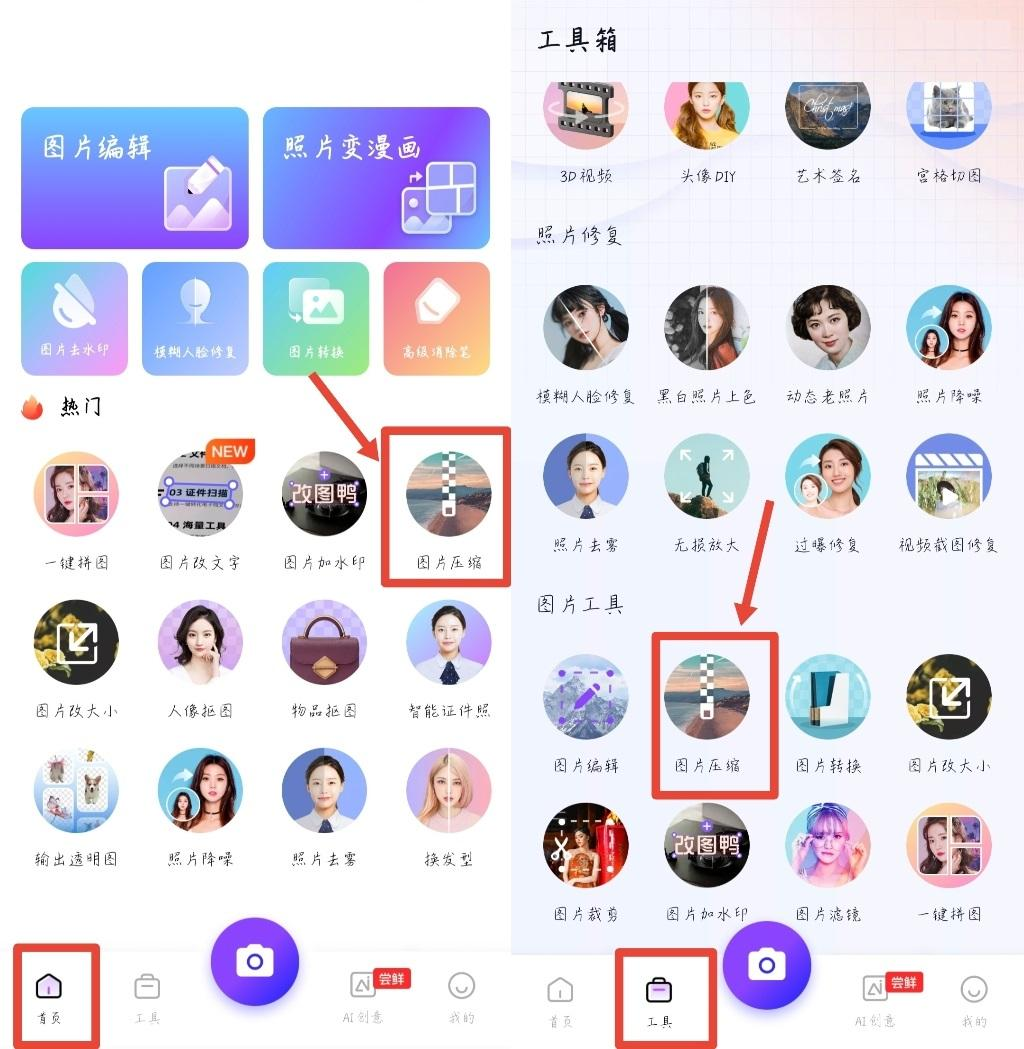
2、选择合适格式:
3、平衡质量与体积:
灵活组合方法:例如:
以上就是图片怎么压缩的方法介绍了,掌握这些技巧,既能节省存储空间,又能保证图片质量,大幅提升工作效率!
【图片怎么压缩?6种高效压缩方法分享!】相关推荐文章: 返回转转大师首页>>
我们期待您的意见和建议: